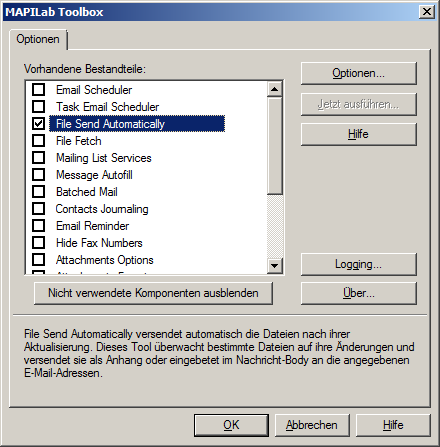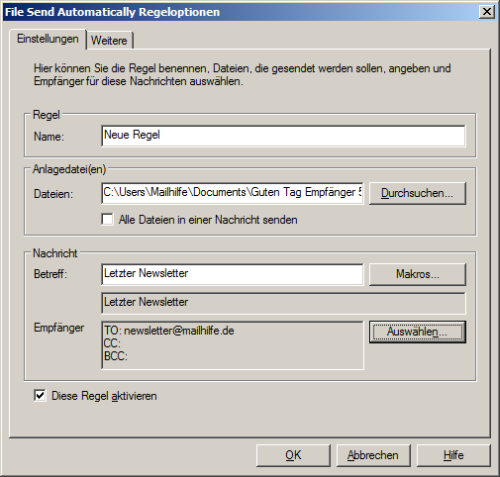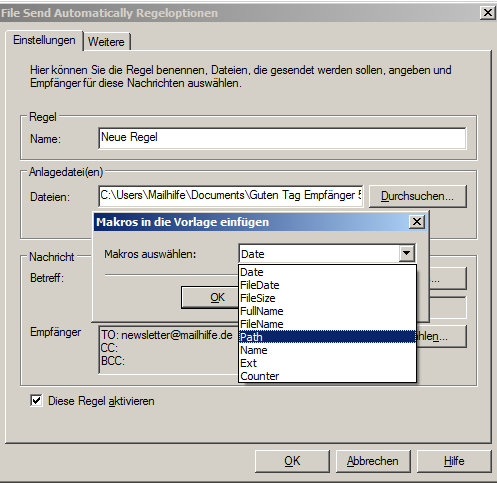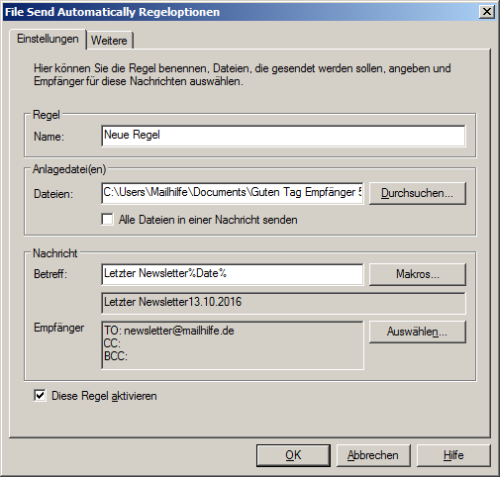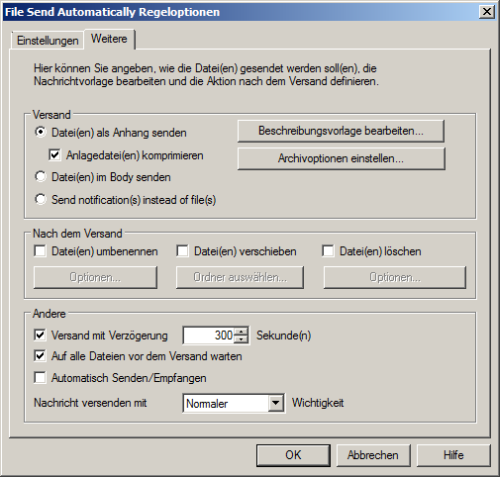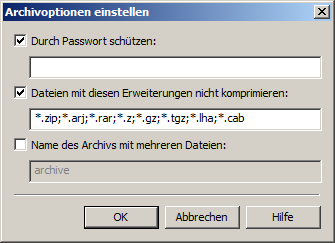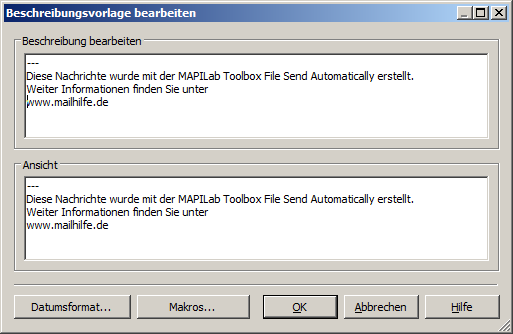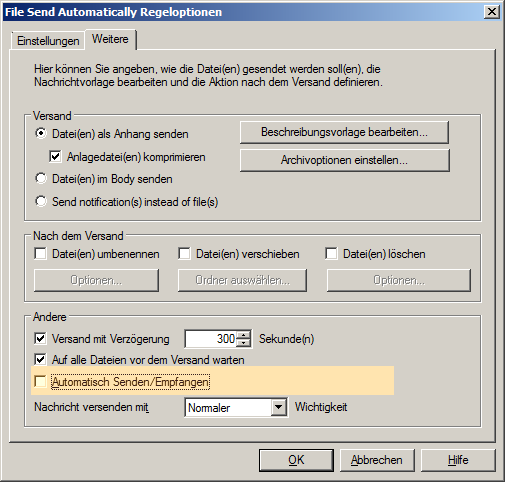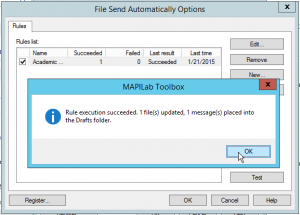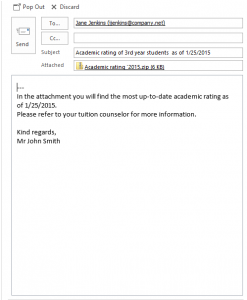In einen der vorigen Artikel haben wir gelernt, wie man mit Outlook in einer Antwort auf einer Nachricht Dateien automatisch versendet, indem man MAPILab Toolbox benutzt. Unter Beachtung, wie schnell sich das Geschäftsumfeld verändert, ist es keine Überraschung mehr, dass kommerzielle Dokumente, wie zum Beispiel Preislisten, Sonderangebote und Kataloge eher häufig aktualisiert werden. Wenn Sie ein Publikum haben, das über Ihre Änderungen informiert werden soll, wird das Versenden von neuen Versionen von Dokumenten zur Routine, auch wenn Sie automatische Mail-Funktionen verwenden oder Massenmails verschicken. Allerdings gibt es eine Lösung, die es ermöglicht, aktualisierte Dokumente betreffend zu versenden, sobald Sie einige Änderungen in Ihrem Dokument vorgenommen haben. Wenn Sie bereits MAPILab Toolbox für Outlook verwenden, haben Sie möglicherweise schon den Reiter File Send Automatically in der Liste der Add-In Funktionen bemerkt. In diesem Artikel werden wir die Funktionalitäten des Tools und ihre möglichen Anwendungen etwas ausführlicher betrachten.
Zunächst könnte es eine gute Idee sein, ein oder zwei mögliche Fälle in Betracht zu ziehen, falls Sie so ein Tool nutzen sollten. Wie bereits erwähnt, können Sie es zunächst nutzen, um Ihren Geschäftspartnern oder Kunden aktualisierte Geschäftsunterlagen zu schicken. Zweitens ist das Tool unersetzbar, wenn Sie bestimmte Log-Dateien mit anderen Programmieren und Administratoren teilen müssen. Drittens, File Send Automatically kann an die Bedürfnisse einer regelmäßigen Massenversand-Kampagne angepasst werden wie ein Newsletter eines Unternehmens oder einer Organisation. Als nächstes ist das Tool auch sehr praktisch für akademische Zwecke, wie zum Beispiel die Verteilung von Aufgaben, Fortschrittsberichte und neue Materialien für Ihre Schüler und so weiter. Der Anwendungsbereich des Tools ist sehr umfangreich; also falls Sie Ihre Aktivitäten noch nicht auf Ihrer Liste gefunden haben, sollten Sie wahrscheinlich dann Ihre Mail-Routine analysieren.
Bevor Sie die Lösung auf Ihren tatsächlichen Bedarf anpassen, sollten wir uns erst mal einen Blick darauf werfen, wie es eigentlich funktioniert. File Send Automatically ist ein multifunktionales Add-In für Outlook namens MAPILab. Diese Toolbox besteht aus 18 Komponenten, die die Outlook Standardfunktionen erheblich erweitern und viele andere spezifische Aufgaben lösen, die für das manuelle Lösen durch den Benutzer viel zu zeitaufwendig ist. Das Add-In ist sowohl über einer separaten MAPILab Registerkarte als auch über den Outlook-Optionen zugänglich. Bevor Sie anfangen, mit der Funktion File Send Automatically zu arbeiten, sollten Sie sicherstellen, dass es in der Liste aktiviert ist. Sollte es der Fall sein, dass Sie diese Funktion nicht in Ihrer Liste finden, dann stellen Sie sicher, dass nicht genutzte Funktionen nicht ausgeblendet worden sind.
Wenn Sie auf den Menüpunkt Optionen gehen, klicken Sie auf Neu , um eine neue Regel zu bearbeiten. Zunächst können Sie einen Namen einer Regel zuweisen und dann mehrere Dateien auswählen, die versendet werden müssen, sobald sie aktualisiert werden. Als nächstes erstellen Sie den Betreff der Nachricht und fügen den Empfänger hinzu; einschließlich der CC- und BCC-Felder, falls diese vorhanden sind.
Die Schaltfläche Makros neben dem Feld „Betreff“ ermöglicht das Hinzufügen des Datums oder eine Änderung von Parametern. Wählen Sie im Popup-Fenster aus der Liste der Variablen aus, oder geben Sie einfach %Datum% ein.
Sie werden nun anhand des Beispiels unten sehen, wie das ganze aussieht.
Standardmäßig ist eine neue Regel aktiviert, sodass ihre Anwendung verschoben wird, sobald Sie das entsprechende Feld unter dem Feld Allgemein deaktivieren. Unter dem Register Weitere können Sie Ihre Regel immer weiter verfeinern. Somit ist es nun möglich, eine oder mehrere Dateien als Anhang, in einem Nachrichtentext oder einfach in Form einer Benachrichtigung zu versenden.
Wenn Sie auf dem üblichen Wege Dateien in einer Nachricht anhängen wollen, können Sie ruhig die Datei archivieren und es zusätzlich mit einem Passwort (unter Archivoptionen einstellen) versehen.
Darüber hinaus können Sie die Beschreibung der Vorlage bearbeiten (Beschreibungsvorlage bearbeiten), denn diese dient im Grunde als Nachrichtenkörper. Standardmäßig ist die Funktion Datei automatisch versenden aktiviert, wenn Sie einen Anhang verschicken. Deswegen sollten Sie es bearbeiten, falls sich etwas auf Ihren persönlichen Empfänger bezieht.
Es hat keinen Nutzen, wenn es eine Zeit länger dauert eine Datei zu versenden, die einer Regel zugewiesen ist. Dabei ist es eine gute Idee, eine längere Frist für die zu versendende Datei zu setzen (zB. 300 Sekunden), sodass der Empfänger keine unvollständigen Kopien erhält. Wenn Sie sich bereits mit automatischen Updates beschäftigt haben, werden Sie höchstwahrscheinlich diese Option nicht benötigen. Denken Sie auch unbedingt daran die Funktion Auf alle Dateien warten, bevor es gesendet wird zu deaktivieren.
Wenn Sie mit der Bearbeitung der Regel fertig sind, drücken Sie auf den Prüfen Knopf im Komponentenfenster und das Programm wird Nachrichten mit der ursprünglichen Dokumentversion erstellen und sie in den Bereich der Entwürfe platzieren. Nachdem der Vorgang erfolgreich abgeschlossen ist, erscheint ein Popup-Fenster als positive Benachrichtigung.
Wenn Sie zu Entwürfe fortfahren, erscheint eine Nachricht, die wie folgt aussieht:
Wenn Sie damit zufrieden sind, ist es nun an der Zeit, diese Regel zu aktivieren. Lassen Sie Ihr Empfänger jetzt mit File Send Automatically aktuelle Informationen zukommen!